Instrucțiuni privind modul de utilizare a Galaxy S3 ca modem
Acasă> Instrucțiuni> [Ghid] Cum să utilizați Galaxy S3 ca modem
Galaxy S3 rezolvă multe probleme de natură tehnică. Ca și predecesorul său, Galaxy S3 poate servi ca un modem.
Această opțiune vă permite să partajați conexiunea la Internet cu alte dispozitive, cum ar fi un calculator sau o tabletă. Acest lucru este posibil în mai multe moduri - prin USB, Bluetooth sau Wi-Fi. Și Wi-Fi este o prioritate, deoarece ambele se pot conecta până la 10 dispozitive.
Apropo, nu uitați că, atunci când pe internet Limit puteți petrece rapid tot traficul disponibil în cazul în care conectarea mai multor dispozitive.
Pentru a activa această funcție suficient pentru a utiliza instruirea noastră foto. Mai întâi trebuie să introduceți în meniul principal Galaxy S3.

Înainte, System Preferences deschise.
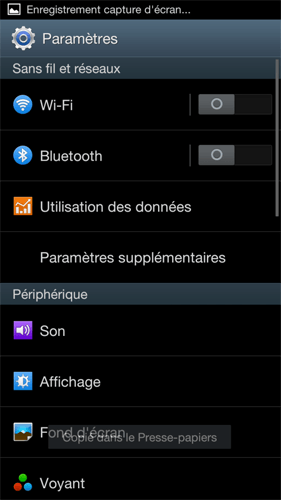
„Setări avansate“ enter submeniul.
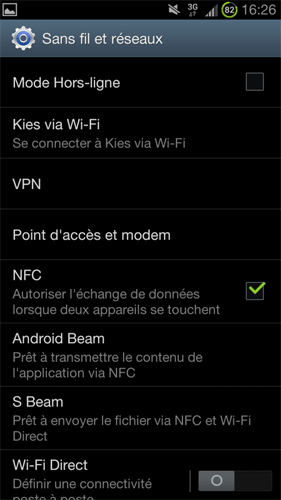
Selectați „Punct de acces și un modem.“
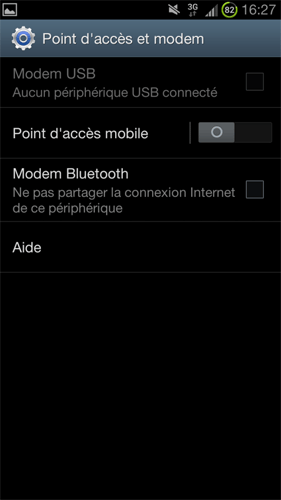
Ecranul va afișa o alegere între trei opțiuni: Bluetooth, USB sau Wi-Fi.
Așa cum am menționat mai devreme, prin Wi-Fi, vă puteți conecta până la 10 dispozitive dintr-o dată, și doar suficient. Trebuie să activați atingere simplu „hotspot“.
Acum, ecranul va fi după cum urmează:
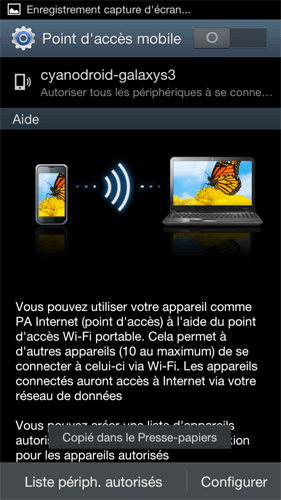
Dați clic pe „Customize“ în colțul din dreapta jos pentru a introduce parametrii de conectare.
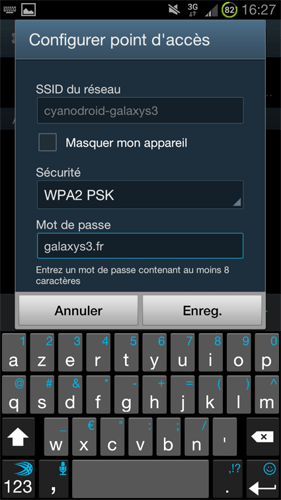
Acum puteți înregistra manual datele necesare pentru conectarea. Necesitatea de a introduce numele SSID al punctului de acces la Internet, și în câmpul următor - rețea alternativă. În al treilea câmp, introduceți parola de acces. De obicei, preferă să rețea cu securitate WPA2 PSK, deoarece vom alege aceeași rețea.
Odată ce ați făcut măsurile corespunzătoare, du-te la setările computerului sau tabletă. Activați-l rețea Wi-Fi și conectați la rețea cu numele SSID precizate anterior. Apoi, când parola este introdusă cerere, și așteptați câteva secunde pentru a se conecta.
Acum aveți o conexiune la internet folosind Galaxy S3. Apoi, puteți naviga cu ușurință și rapid pe net de pe computer sau de pe tabletă, chiar și fără acces dedicat la Internet.
De asemenea, abona la pagina noastra de Facebook. Facebook sau Twitter. fi primul pentru a afla noutăți din lumea Samsung și Android.